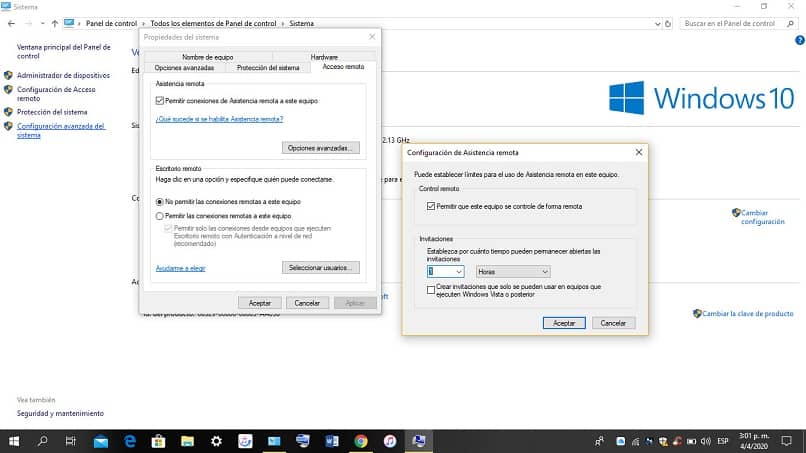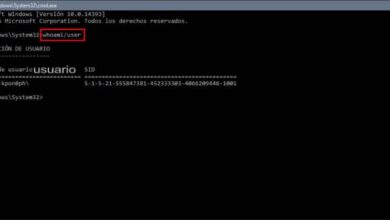Comment activer ou désactiver l’assistance à distance à partir d’un PC Windows 10
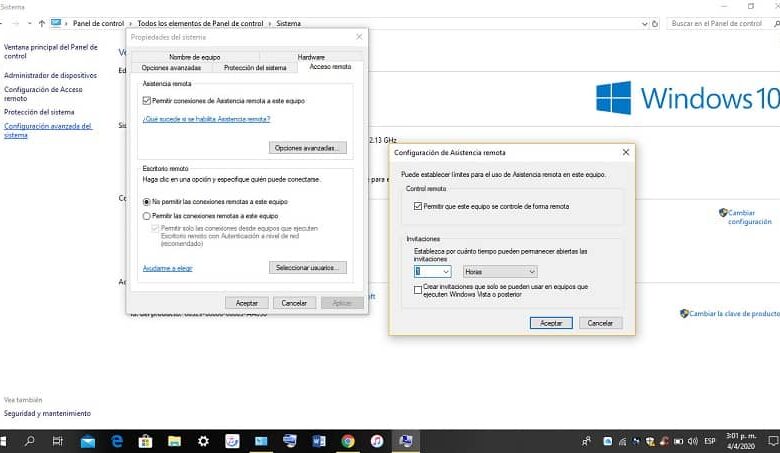
L’assistance à distance sur PC est une technologie très pratique dont disposent les utilisateurs de Windows 10, elle permet à d’autres utilisateurs ou au personnel du support technique d’accéder à notre ordinateur pour résoudre différents problèmes que nos équipements génèrent. Windows 10 nous donne quelques outils d’assistance à distance pour exécuter l’utilisation du réseau.
Grâce à ces applications, il est possible que nous puissions établir une connexion à distance avec l’ordinateur d’un autre utilisateur et notre ordinateur; la connexion à distance fonctionnera même si les ordinateurs ne sont pas dans le même secteur. Nous vous expliquerons dans cet article comment activer ou désactiver cette fonction si cela ne vous est pas utile.
Activer l’assistance à distance
Si vous souhaitez activer cette fonction en utilisant les propriétés du même système Windows, vous devez aller à:
- Panneau de configuration, puis cliquez sur système et sécurité et sélectionnez le système ; sur la côte gauche, sélectionnez Paramètres système avancés ; Dans le schéma de dialogue qui sera présenté, choisissez la section d’ accès à distance ; puis cochez la case Autoriser les connexions d’assistance à distance à partir de cet ordinateur. De cette façon, les options avancées seront activées.
- Ensuite, sélectionnez les options avancées dans cette section, il sera possible de configurer la connexion à distance. Ici, vous pourrez établir les limites souhaitées , cliquer sur accepter pour que les changements soient exécutés, tels que: Accorder ou non le contrôle à distance de l’équipement au clavier, à la souris, entre autres; avoir le temps d’envoyer des invitations à l’assistance à distance; invitez d’autres Windows à utiliser votre ordinateur.
Désactiver l’assistance à distance
Si vous souhaitez désactiver cette fonction , puisque vous ne voyez tout simplement pas qu’il est utile de recevoir ce type de support pour votre ordinateur personnel, vous pouvez le faire en utilisant les propriétés du système Windows 10 lui – même , si vous ne le faites toujours pas ayez-le, nous vous montrerons comment l’installer . Il existe 2 options, qui sont:
- À l’aide de la combinaison de certaines touches, appuyez sur la touche Windows ou sur Démarrer + la touche R , tapez la ligne suivante «SystemPropertiesAdvanced» , puis appuyez sur OK.
- L’autre option est d’aller au panneau de contrôle , puis au système et à la sécurité , puis sélectionnez le système ; Une fois là-bas, cliquez sur la configuration système avancée qui se trouve sur le côté gauche sur le côté. Dans la fenêtre de dialogue, sélectionnez l’accès à distance.
Gardez ceci à l’esprit: l’option permettant d’ autoriser les connexions d’assistance à distance à cet ordinateur est toujours active, il vous suffit de décocher cette case pour la désactiver. Sélectionnez Appliquer et les modifications que vous apportez seront exécutées.
Désactiver l’assistance rapide
Pour désactiver l’assistance à distance à l’aide du registre Windows 10, effectuez une copie de sauvegarde des informations correspondantes.
- Utilisez la combinaison de touches telles que la touche Windows ou la touche de démarrage + la touche R puis, tapez dans la section de dialogue qui apparaîtra «regedit» ; cliquez sur accepter et dans le moteur de recherche écrivez ce qui suit dans la fenêtre déroulante:
HKEY_LOCAL_MACHINE / SYSTEM / CurrentControlSet / Control / Remote Assistance - Une fois là, sélectionnez un dossier appelé «fAllowToGetHelp» , s’il n’existe pas, vous devrez le créer. Cliquez avec le bouton droit de la souris dans un endroit libre sur le côté droit et sélectionnez Nouveau puis valeur DWORD (32 bits).
- Ensuite, double-cliquez sur cet enregistrement créé et attribuez le numéro zéro dans le champ Informations sur la valeur . Sélectionnez Accepter pour enregistrer les modifications et vous devez redémarrer l’ordinateur pour que les modifications prennent effet.
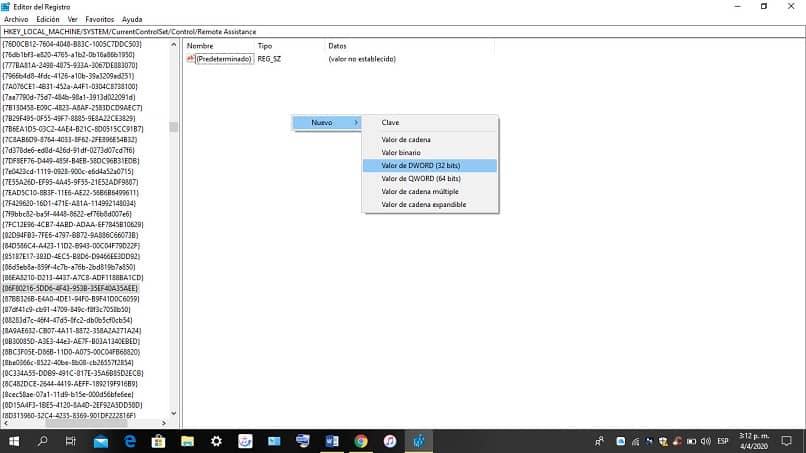
REMARQUE: si vous souhaitez réactiver l’assistance à distance, la valeur doit être réinitialisée à un (1).
Cette clé d’accès décrite ci-dessus appelée «FallowFullControl», si nous voulons qu’une autre personne prenne le contrôle à distance de notre équipement, la valeur définie est 1 ; au contraire, si on ne veut pas qu’il prenne le contrôle, la valeur à fixer est zéro (0).
En conclusion, l’utilisation de l’assistance à distance sur notre PC Windows 10 est appropriée pour faire des adaptations à votre ordinateur avec l’assistance d’un spécialiste du support technique. Vous pourrez utiliser avec succès les alternatives décrites dans cet article qui vous bénéficieront de l’utilisation de Windows 10, ce merveilleux outil technologique.